Android je jedným z dvoch populárnych systémov mobilných gadgetov. A hoci je podpora platformy veľmi dobrá a efektívna, často sa vyskytujú prípady zlyhaní, vrátane obchodu s aplikáciami Google Play Market, odkiaľ sa sťahujú takmer všetky aplikácie pre dané zariadenie. „Nedá sa pripojiť k serveru“ je jednou z najbežnejších chýb.
Chyba servera na trhu Play: príčiny problému
Problém s pripojením k serveru môže nastať v dôsledku nesprávne nainštalovanej aktualizácie systému alebo služby Google Play. Toto je najbežnejší problém. Jedným z možných dôvodov je tiež problém v dôsledku preplnenej pamäte cache aplikácií.
Je možné, že s Google Play nie sú žiadne problémy, ale jednoducho neexistuje žiadne pripojenie na internet. Skontrolujte, či je zapnutý mobilný internet alebo wi-fi.
Pripojenie k serveru sa tiež môže stratiť, ak má zariadenie nesprávny dátum a čas, napríklad potom, čo používateľ vyberie batériu alebo úplne vybije zariadenie, sa tieto údaje automaticky resetujú.
Ovplyvňuje prácu Obchodu Play a synchronizáciu s účtom Google, ktorý majú všetci používatelia systému Android. Možno sa problém objavil v dôsledku inštalácie alebo odstránenia aplikácie stiahnutej z obchodu.
Problém s pripojením môže nastať, ak ste si nainštalovali jailbrokenovú aplikáciu alebo používate na hranie hier praskliny.
A posledná vec. Zvláštne je, že nie všetky zariadenia v systéme Android podporujú aplikáciu a webovú verziu obchodu. Je to tak preto, lebo niektoré smartphony a tablety jednoducho nespĺňajú požiadavky na kompatibilitu. Zoznam modelov si môžete pozrieť na webových stránkach Google Play v sekcii Pomocník.
Vymazanie vyrovnávacej pamäte
Pripojenie k serveru sa nedá nadviazať, aj keď je internet v zariadení stabilný a dátum je nastavený správne. Prvá vec, ktorú musíte urobiť, je vyčistiť vyrovnávaciu pamäť aplikácií Play Store a Google Play Services.
Ak to chcete urobiť, prejdite do nastavení systému v položke „Zariadenie“ a vyberte „Aplikácie“. Nájdeme trh Play a postupne tlačíme:
- zastaviť;
- vymazať údaje;
- vymazať vyrovnávaciu pamäť;
- odstrániť aktualizácie.
Ako vyčistiť vyrovnávaciu pamäť
Rovnaké akcie vykonávame aj pre aplikáciu Služby Google Play.

Rovnako ako v aplikácii Market kliknite na stop, vymažte údaje a vyčistite vyrovnávaciu pamäť
Reštartujeme zariadenie a pokúsime sa vstúpiť na Play Market. Ak stále nie je možné nadviazať spojenie so serverom, pokúsime sa urobiť ďalší krok.
Zakázať synchronizáciu
Z dôvodu chyby synchronizácie sa obchod s aplikáciami tiež nemôže správne pripojiť k serveru. Ak ju chcete znova deaktivovať, prejdite do nastavení zariadenia, presuňte sa na položku „Účty“ a vyberte položku Google.
Zakážte všetku synchronizáciu a reštartujte zariadenie. Vráťte sa do svojho účtu a zapnite synchronizáciu späť. Môže sa vyskytnúť chyba, ale nevenujeme jej pozornosť a snažíme sa vstúpiť na Play Market.

Ak chcete zakázať, zrušte začiarknutie všetkých políčok
Je dôležité nezabudnúť synchronizáciu znova zapnúť. Kvôli jeho absencii môžu nastať problémy aj s Marketom.
Ak stále nie je pripojenie k serveru, pokračujte ďalším krokom.
Odstraňuje sa účet Google
Tento krok môže v niektorých prípadoch pomôcť a ak s ním nie sú spojené hry a iné aplikácie, môžete skúsiť pomocou tejto metódy opraviť chybu v komunikácii so serverom.
Na odstránenie účtu potrebujete:
- choď do nastavení;
- Účty;
- kliknite na e-mailovú adresu;
- kontextové menu vyvoláte tlačidlom na prednom paneli telefónu (vedľa tlačidiel Domov a Späť), v niektorých telefónoch sa kontextové menu vyvolá stlačením tlačidla s tromi bodkami v pravom hornom rohu obrazovky;
- vyberte odstránenie svojho účtu.

Ako pridať účet
Preinštalovanie Obchodu Play
Ak problém pretrváva, môžete Play Market preinštalovať. Pre to:
- otvorte tinktúry;
- aplikácie;
- zvoľte Play Market;
- zastaviť;
- kliknutím odstránite aktualizácie;
- vymazať údaje;
- štandardne odstrániť zo spustenia;
- stiahnite si aplikáciu s príponou .apk;
- prejdite do správcu súborov zariadenia;
- spustiť súbor;
- po inštalácii otvorte Play Market a zadajte svoje užívateľské meno a heslo.

Ako odstrániť Play Market
Aplikácia by mala fungovať.
Dôležité. Pretože je Market všitý do systému a nemá byť odstránený, nenachádza sa na oficiálnej webovej stránke Google, takže si ho musíte stiahnuť zo zdrojov tretích strán. Na zabezpečenie svojho zariadenia používajte iba dôveryhodné a zabezpečené webové stránky. Najnovšiu verziu Play Market nájdete na zdroji w3bsit3-dns.com a podobne.
Čo sa dá ešte robiť
Ak napriek všetkým vykonaným akciám nebolo nadviazané spojenie so službou, môžete aplikácie sťahovať na diaľku. Prejdite z ľubovoľného prehľadávača na web Google Play a prihláste sa pomocou svojho účtu.

Webová verzia Google Play
Rozhranie sa takmer nelíši od aplikácie, po výbere požadovaného programu kliknite na inštalovať, po chvíli sa objaví na vašom zariadení. Na stránku je možné pristupovať z počítača, telefónu alebo tabletu. Hlavná vec je, že účty v zariadení, na ktoré musíte nainštalovať aplikáciu, a na webe sa zhodujú. To znamená, že ak používate viac účtov, pre vzdialenú inštaláciu je potrebné jeden vytvoriť aktívny.
A najdrastickejšou možnosťou je obnovenie továrenských nastavení zariadenia. Zároveň sa ale vymažú všetky údaje používateľov: stiahnuté aplikácie, fotografie, hudba, kontakty atď., Smartphone alebo tablet prídu do stavu ako pri kúpe.
Video: Play Market - chyba servera, čo robiť
Ak obchod Play nefunguje správne, najskôr reštartujte zariadenie, pomôže to pri väčšine problémov. Ak chyba pretrváva, potom jedna z vyššie uvedených metód rozhodne pomôže s jej odstránením. Nezabudnite vyčistiť medzipamäť aplikácií, pretože kvôli jej preplneniu nemôže správne fungovať nielen Play Market, ale ani systém ako celok.
Ak ste sa dostali na túto stránku, služba Google Play s najväčšou pravdepodobnosťou nefunguje. Tento problém sa vyskytuje pomerne často, ale našťastie sa zvyčajne vyrieši veľmi jednoducho. Zostavili sme pre vás 7 možných spôsobov, ako túto chybu opraviť.
Najprv. Vymazáva sa vyrovnávacia pamäť Google Play
Často sa stáva, že Google Play začne opäť fungovať dobre po vyčistení medzipamäte aplikácie, kde sú uložené dočasné údaje. Postupujte nasledovne: Nastavenia / Správca aplikácií / Stiahnuté. Vyhľadajte položku „Obchod Google Play“. Otvoríme okno aplikácie a potom musíme kliknúť na položku „Vymazať vyrovnávaciu pamäť“.
Potom by mala fungovať vaša trhová aplikácia.


Druhý. Odstráňte údaje Google Play
Ak ani po vyčistení vyrovnávacej pamäte Google Play vo vašom telefóne nefungoval, pozrime sa teda trochu hlbšie - údaje Google Play odstránime. Nie je tu nič zložité a takmer presne kopíruje bod vyššie. Iba namiesto možnosti „Vymazať vyrovnávaciu pamäť“ musíte zvoliť možnosť „Vymazať údaje“. Potom by mali byť informácie zo samotnej aplikácie odstránené.
Po tretie. Odstraňujú sa aktualizácie Google Play
Ak Google Play tvrdohlavo odmieta pracovať ľudsky, potom znova opakujeme postup, ktorý je už bolestne známy, ale namiesto možnosti „Vymazať vyrovnávaciu pamäť“ a „Vymazať údaje“ vyberieme možnosť „Odstrániť aktualizácie“. Potom bude aplikácia Google Play úplne panenská, rovnako ako po inštalácii.
Po štvrté. Vymazanie vyrovnávacej pamäte služieb Google Play
Google Play stále nefunguje? Mali by sme sa teda pozrieť do služieb Google Play a vyčistiť tam celú vyrovnávaciu pamäť: Nastavenia / Správca aplikácií / Stiahnuté, nájdeme „Služby Google Play“. Otvorte a kliknite na tlačidlo „Vymazať vyrovnávaciu pamäť“.


Piaty Zapnúť sťahovanie (Správca súborov)
Stojí za to znova sa pozrieť do časti Nastavenia / Správca aplikácií / Všetko a nájsť položku „Súbory na stiahnutie“. Otvorte ho a ak je z nejakého dôvodu pre vás deaktivovaný, musíte ho znova povoliť. Pamätajte - musí to byť vždy ZAPNUTÉ.


Šiesty. Odstránime účet Google zaregistrovaný v nastaveniach a obnovíme ho späť
Toto je prakticky posledná možnosť, vďaka ktorej môže služba Google Play fungovať. Otvorte ponuku / nastavenia / účty a synchronizujte (účty). Otvorte nastavenia svojho účtu Google. Teoreticky by ste mali mať položku „Odstrániť účet“. Vyberieme to a reštartujeme systém. Po zavedení smartphonu opäť otvorte Nastavenia a Editor účtov, aby ste mohli účet znova obnoviť.

Siedmy a posledný. Obnovte nastavenia telefónu
Toto je už najradikálnejšia metóda, aká len môže byť. Ak vám nefunguje nič z vyššie uvedeného, \u200b\u200bmôžete resetovať všetky údaje v telefóne a vrátiť sa k výrobným nastaveniam. Samozrejme odporúčame zálohovať si svoje údaje vopred. Vrátenie je veľmi jednoduché: Nastavenia / Obnoviť a resetovať / Obnoviť nastavenia telefónu. Nájdete podrobnejšie informácie o tom, ako to urobiť.

Ak vám nič a týchto 7 bodov nepomohlo (hoci druhý by to mal urobiť pre istotu), stačí si so sebou preniesť smartfón do servisného strediska. Najskôr to môžu byť problémy s pamäťou, takže sú možné aj iné nuansy. Ale na to príde veľmi zriedka. Ak si pozorne prečítate celý článok, potom s pravdepodobnosťou 99,5% môžete tento problém vyriešiť sami. Ak máte akékoľvek otázky, môžete sa ich opýtať v komentároch nižšie.

Ak inštalujete aplikáciu a uvidíte chybu s určitým počtom, napríklad chybu 919, môžete použiť nasledujúce odporúčania (môže sa vyskytnúť chyba aj bez kódu).

1. Reštartujte (vypnite a zapnite) telefón alebo tablet. Vo väčšine prípadov to pomáha (aspoň to robím vždy).
2. Uvoľnite viac miesta v pamäti. Skontrolujte, či má váš telefón alebo tablet dostatok pamäte na stiahnutie aplikácií z Obchodu Play. Ak programy príliš nezaberajú, potom môžu hry vyžadovať veľa voľného miesta. Odstráňte nežiaduce filmy, hudbu a aplikácie. Ak neviete, ako na to, pomôže vám to.
3. Chyby môže často spôsobiť samotná aplikácia Google Play, keď je vyhodená a začne sa ukazovať. Odporúča sa v nastaveniach zvoliť položku Aplikácie, potom zvoliť Google Play Market, vyčistiť cache a vymazať dáta.


4. Ak predchádzajúca rada nefungovala, musíte aktualizáciu Play Store vrátiť späť na starú verziu. Ak to chcete urobiť, vyberte aplikáciu Google Play a kliknite na tlačidlo „Odstrániť aktualizácie“. Potom choďte do Obchodu Play a skúste znova stiahnuť požadovanú aplikáciu alebo hru.

5. Nakoniec skontrolujte, či je vaše pripojenie k internetu stabilné. Ak to chcete urobiť, otvorte prehliadač a skúste prejsť na ľubovoľnú stránku. Ak sťahujete cez 3G, vypnite v nastaveniach prístupu do siete „režim v lietadle“. Ak sa pripájate cez Wi-Fi, vypnite ho a znova zapnite.
Spravidla sa v akýchkoľvek nepochopiteľných situáciách s inštaláciou aplikácií pokúste reštartovať zariadenie, vyčistiť medzipamäť, vymazať údaje z Obchodu Play alebo vyčistiť pamäť.
Telefóny často (hlavne pre deti) slúžia ako druh zábavnej platformy. Služba Google, ktorá sa nazýva aj „Google Play“ a v súčasnosti „Play Market“, poskytuje rôzne druhy zábavy.
Čo to je a s čím je to?
Prejdime k definícii. Play Market je platforma (lepšie povedané internetová základňa), kde nájdete veľa hier pre váš mobilný telefón, platené, zadarmo a shareware, to znamená, že môžete nakupovať v samotnej aplikácii. Arkádové hry, preteky, strieľačky, hlavolamy, online hry a mnoho ďalších typov a typov zábavných aplikácií. Rovnako ako v prípade iných nástrojov, aj táto služba môže zlyhať. Takéto situácie sa vyskytujú u tisícov používateľov všade a v tejto aplikácii podrobnejšie zvážime všetky druhy porúch.
Prečo sa trh s hrami neotvára v systéme Android? Takže hlavné dôvody.
- Samotná služba. Stáva sa to veľmi zriedka, ale stále sa to deje. Najjednoduchší dôvod je, že v určitom okamihu služba jednoducho nefunguje. Chvíľu počkajte, problém sa vyrieši a aplikácia sa znova spustí.
- Dátum a čas. Ak sa vo vašom smartfóne stratia nastavenia dátumu a času, vedie to k chybe súvisiacej s „chýbajúcim pripojením“. Skontrolujte, či sú nastavenia telefónu správne.
- Sieť... Prevádzka sa môže zastaviť z dôvodu problémov s pripojením na internet. Skontrolujte, či pripojenie funguje správne. V prípade sietí WiFi skúste reštartovať smerovač. Tí, ktorí používajú mobilný internet, by sa zasa mali obrátiť na operátora a ujasniť si s ním možnosti problémov a správne nastavenie.
- Účet. Máte prístup k sieti, ale je váš účet Google pripojený? Je celkom jednoduché ubezpečiť sa, že je deaktivovaný: aplikácia vám v nej neumožňuje vykonávať žiadne akcie. Svoj účet môžete pripojiť priamo kliknutím na tlačidlo „Prihlásiť sa“. Potom prejdite procesom autorizácie zadaním svojho používateľského mena a hesla. Ak účet nemáte, zaregistrujte sa. Nepracovalo? Skúste povoliť automatické obnovenie v ponuke Zálohovanie a obnovenie.
- Zásahy do systému. Nainštalovaná sloboda? Sklamaná správa pre vás: Najprv ste sa rozhodli obísť systém a získať funkcie platených aplikácií bez toho, aby ste za ne platili. Po druhé, Sloboda blokuje funkčnosť všetkých služieb Google. Odstrániť nástroj a prístup ku všetkým schopnostiam platformy bude obnovený.
- Súbor: Hostitelia. V jednom konkrétnom súbore s názvom „hostitelia“ je možné vykonať zmeny pomocou programov tretích strán alebo škodlivých programov. Ak to chcete opraviť, musíte súbor vrátiť do pôvodného stavu. Za týmto účelom si stiahnite pôvodnú verziu alebo vytvorte textový dokument a pridajte doň: 127.0.0.1 localhost. Hotový dokument (bez .txt) je už umiestnený v tomto priečinku. Pochybní jednotlivci sa môžu pokúsiť vymôcť od vás peniaze na obnovenie tohto aspektu systému, pretože to môžete urobiť sami.
Zahrnuté sú aj alternatívne riešenia tohto problému:
1. Reštartujte zariadenie. Mohlo by sa to zdať jednoduché, ale môže pomôcť v polovici prípadov, ako aj pri problémoch s inými nástrojmi. Pomáha pri riešení zlyhaní systému, ku ktorým môže často dôjsť pri všetkých programoch na mobilných a stacionárnych zariadeniach.
2. Nastavenia vrátenia zmien.
- Vymažte informácie o aplikácii. To znamená funkciu „Vymazať medzipamäť“, teda určitú oblasť pamäte s vyššou rýchlosťou výmeny údajov. Túto akciu môžete vykonať v nastaveniach pamäte telefónu alebo na samotnej hernej platforme výberom možnosti „Vymazať vyrovnávaciu pamäť“.
- Skúste vymazať údaje o aktualizácii. Urobíte to tak, že v nastaveniach svojho prístroja nájdete Správcu aplikácií a v ponuke samotnej aplikácie Play Market kliknete na príslušné tlačidlo.
3. Pripojenie správcu sťahovania môže pomôcť obnoveniu mnohých aplikácií. V manažérovi, ktorého poznáme, hľadáme „Boot Manager“, ktorý musí byť zase pripojený. Ak to funguje, vypnite ho a znova použite. Dá sa kombinovať s reštartom zariadenia.
4. Stáva sa tiež, že náš Market nie je kompatibilný s inými aplikáciami. Nie je ľahké to definovať, ale problém často spôsobuje rovnaká sloboda.
Nakoniec naše najradikálnejšie riešenie. Nachádza sa na konci zoznamu z toho dôvodu, že budete musieť resetovať nastavenia mobilného telefónu. Nezabudnite si vytvoriť záložnú kópiu týchto informácií: všetko dôležité si zapíšte na pamäťovú kartu, pretože obnovenie údajov nemá vplyv na ukladanie súborov a priečinkov tretích strán. V ponuke „Obnoviť a obnoviť“ vyberte možnosť „Obnoviť“, potom sa modul gadget reštartuje. Táto technika tiež zlepšuje fungovanie celého operačného systému.
Dúfame, že vám náš návod pomohol. Veľa štastia!
Ako nastaviť Play Store na sťahovanie aplikácií pre Android je prvá úloha po zakúpení. V tomto článku podrobne analyzujeme postup registrácie a ukážeme vám, ako nastaviť službu Google Play Market na sťahovanie a automatickú aktualizáciu hier alebo aplikácií.
Pri kúpe telefónu alebo tabletu v obchode vám bude určite ponúknutá pomoc (samozrejme za peniaze) s registráciou v obchode Play. V tomto článku sa dozviete, na čo potrebujete účet Google a ako sa môžete sami zaregistrovať v Obchode Play, bez platenia desetníka.
Ostatné nastavenia nie sú až také podstatné, poďme teda na navigáciu v obchode.
Ak potiahnete prstom doprava po obrazovke, zobrazí sa zoznam kategórií aplikácií.

Napravo od domovskej stránky sú „Najlepšie platené“, „Najlepšie zadarmo“, "Najlepšie predávané" (platené aj bezplatné aplikácie), „Najlepšie nové platené“, „Najlepšie nové zadarmo“ a „Získavanie popularity“... Samozrejme, najzaujímavejšie stránky sú „Najlepšie zadarmo“ a „Najlepšie nové zadarmo“ ;)
Ak sa chystáte sťahovať aplikácie pre Android, ktorých názvy poznáte, vpravo hore sa nachádza tlačidlo vyhľadávania. Odporúčame vám okamžite si nainštalovať antivírus. Aký antivírus zvoliť, prečo je potrebný a aké funkcie má (napríklad ak stratíte telefón, môžete zistiť jeho polohu z iného zariadenia, zablokovať ho, zistiť telefónne číslo pri výmene karty SIM a oveľa viac ), môžete zistiť.
Ako sťahovať z Obchodu Play
Ako sťahovať z Obchodu Play na zariadení Android
Keď vyberiete aplikáciu, otvorí sa jej popis, snímky obrazovky a recenzie, kliknite na tlačidlo „Inštalovať“. Pred stiahnutím z Obchodu Play skontrolujte požadované povolenia aplikácie.
Ako vzdialene sťahovať z Obchodu Play
Aplikácie môžete tiež sťahovať z Obchodu Play na diaľku (bez toho, aby ste mali po ruke telefón alebo tablet). Ak to chcete urobiť, musíte prejsť na stránku z ľubovoľného iného zariadenia a prihlásiť sa. Tu môžete vybrať a stiahnuť aplikácie pre Android, ktoré sa automaticky stiahnu do vášho Androidu, ak je pripojený k internetu.
No to je všetko. Teraz už viete ako nastaviť Obchod Play, ako sa zaregistrovať v Obchode Play a ako sťahovať z Play Marketu.

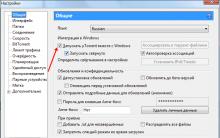

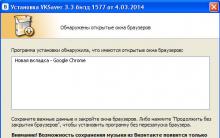







Kód chyby: 3 vo Vkontakte vo videu
Pomocou služby prenosu súborov ftp
Čo je archivátor pre Windows 10
Domáca spájkovacia stanica Arduino
Ako môžete upraviť čínske spájkovačky